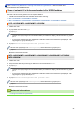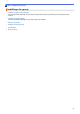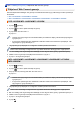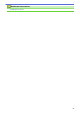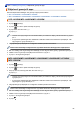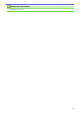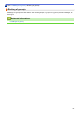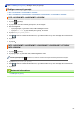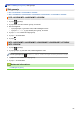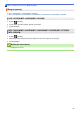Web Connect Guide
Table Of Contents
- Web Connect vejledning DCP-J4120DW/MFC-J4420DW/MFC-J4620DW/MFC-J4625DW/MFC-J5320DW/MFC-J5620DW/MFC-J5625DW/MFC-J5720DW/MFC-J5920DW
- Inden du tager din Brother-maskine i brug
- Indholdsfortegnelse
- Før du bruger Brother Web Connect
- Scan og overfør
- Hent, udskriv og gem
- Faxvideresendelse til cloud
- Om markering, scanning og kopiering eller beskæring
- NotePrint og NoteScan
- Indstillinger for genvej
- Fejlfinding for Brother Web Connect
Hjem > Indstillinger for genvej > Tilføjelse af genveje til apps
Tilføjelse af genveje til apps
Gem dine tilpassede indstillinger som genveje til apps på din maskine.
>> DCP-J4120DW/MFC-J4420DW/MFC-J5320DW
>> MFC-J4620DW/MFC-J4625DW/MFC-J5620DW/MFC-J5625DW/MFC-J5720DW/MFC-J5920DW
DCP-J4120DW/MFC-J4420DW/MFC-J5320DW
1. Tryk på (genveje).
2. Tryk på , hvor der er plads til at tilføje en genvej.
3. Tryk på a eller b for at få vist Apps.
Tryk på Apps.
• Hvis der vises oplysninger om internetforbindelsen på maskinens display, skal du læse dem og trykke
på OK.
• Af og til vises opdateringer eller meddelelser om Brother Web Connect-funktioner på displayet. Læs
oplysningerne, og tryk derefter på OK.
4. Følg vejledningen på displayet for at vælge den ønskede tjeneste eller funktion.
Det kan være nødvendigt at vælge din konto og indtaste PIN-koden afhængig af den valgte tjeneste.
5. Når du er færdig, skal du gennemgå de indstillinger, du har valgt for denne genvej, og derefter trykke på OK.
6. Indtast et navn for genvejen ved hjælp af touchscreen'en. Tryk på OK.
7. Tryk på OK for at gemme genvejen.
MFC-J4620DW/MFC-J4625DW/MFC-J5620DW/MFC-J5625DW/MFC-J5720DW/
MFC-J5920DW
1. Tryk på (genveje).
2. Tryk på
, hvor der er plads til at tilføje en genvej.
3. Svirp op eller ned, eller tryk på a eller b for at få vist Apps.
Tryk på Apps.
• Hvis der vises oplysninger om internetforbindelsen på maskinens display, skal du læse oplysningerne
og trykke på OK.
• Af og til vises opdateringer eller meddelelser om Brother Web Connect-funktioner på displayet. Læs
oplysningerne, og tryk derefter på OK.
4. Følg vejledningen på displayet for at vælge den ønskede tjeneste eller funktion.
Det kan være nødvendigt at vælge din konto og indtaste PIN-koden afhængig af den valgte tjeneste.
5. Når du er færdig, skal du gennemgå de indstillinger, du har valgt for denne genvej, og derefter trykke på OK.
6. Indtast et navn for genvejen ved hjælp af touchscreen'en. Tryk på OK.
7. Tryk på OK for at gemme genvejen.
8. Tryk på
.
60